
Оглавление:
- Шаг 1. Предпочитаю смотреть…
- Шаг 2: Спецификация материалов / вещей, которые вам понадобятся
- Шаг 3. Распечатайте основной текст
- Шаг 4: Установка шагового двигателя
- Шаг 5: Подключите электронику
- Шаг 6. Загрузите код
- Шаг 7. Добавьте шторы в Alexa
- Шаг 8. Время проверки…
- Шаг 9: Установите электронику и крышку
- Шаг 10: Установите держатель батареи
- Шаг 11: Подготовка штор. Часть 1
- Шаг 12: Подготовка штор. Часть 2
- Шаг 13: Подготовка штор. Часть 3
- Шаг 14: Сборка шпинделя
- Шаг 15: прикрепление машины к карнизу
- Шаг 16: время тестирования
- Шаг 17: настройка времени
- Шаг 18: Персонализируйте код под занавес
- Шаг 19: Завершите
- Автор John Day [email protected].
- Public 2024-01-30 11:52.
- Последнее изменение 2025-06-01 06:10.

Здравствуйте, давно пытаюсь автоматизировать как можно большую часть нашего дома. С приходом зимы в Великобританию, я решил избавиться от рутинной работы по закрытию всех штор вечером и их открытию утром. Это означает, что вы будете заходить в каждую комнату в доме на 730 раз в год меньше! (Не говоря уже о том, что это супер круто).
После настройки вы также можете добавить процедуры в Alexa, чтобы ваши шторы работали в тандеме с другими устройствами в вашем доме. Например, Алекса может закрыть шторы на общественной стороне вашего дома за 15 минут до заката (таким образом, она автоматически идет в ногу с сезонами). Вы также можете запрограммировать процедуру подготовки комнаты к вечеру кино, закрыв шторы, включив телевизор и приглушив свет.:)
Это простая работа, и после того, как распечатанные детали будут напечатаны, вы сможете собрать ее менее чем за три часа.
Шаг 1. Предпочитаю смотреть…
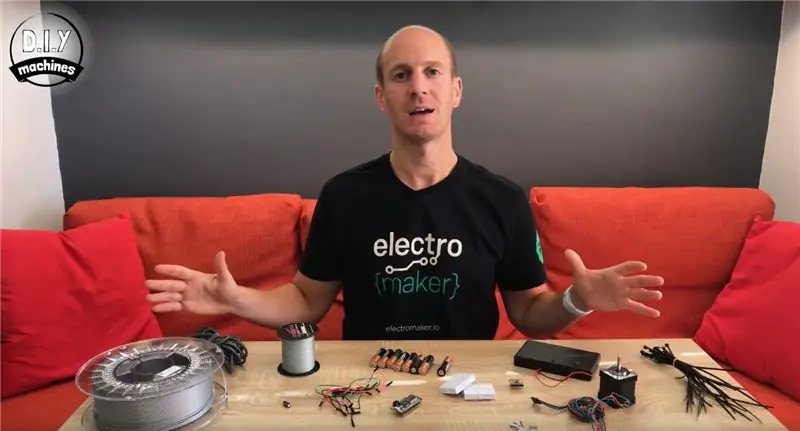

Как всегда, я сделал видео, показывающее, как построить свой собственный. Я бы рекомендовал сначала посмотреть его, чтобы получить обзор всего, а затем следовать этому письменному руководству, собирая свое собственное.
Шаг 2: Спецификация материалов / вещей, которые вам понадобятся
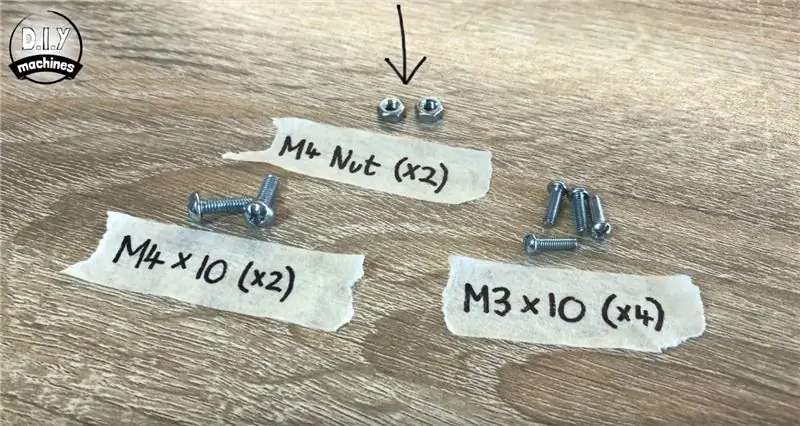
Вам понадобится несколько предметов, прежде чем мы начнем собирать вашу систему автоматизации завесы.
Вот список предметов, используемых в этом проекте, и где их можно найти:
■ Около 100 грамм пластика для печатных деталей.
■ Шаговый двигатель Nema 17: https://geni.us/StepperMotor2 ■ Драйвер шагового двигателя A4988: https://geni.us/StepperMotor2 ■ Adafruit Feather Huzzah ESP8266: https://geni.us/StepperMotor2 ■ Мини-макеты x2 (самоклеющиеся): https://geni.us/StepperMotor2 ■ Кабели-перемычки макетной платы: https://geni.us/StepperMotor2 ■ Плетеная рыболовная проволока: https://geni.us/StepperMotor2 ■ Длинный кабель USB A - USB Micro B: https://geni.us/StepperMotor2 ■ Конденсатор 100: https://geni.us/StepperMotor2 ■ Держатель переключаемой батареи для 8 батареек AA: https://geni.us/StepperMotor2 ■ Гайки и болты: https:// geni.us/StepperMotor2 Гайки M4 x2 Болты M4 x 10 мм x2 Болты M3 x 10 мм x 4 ■ 8 батареек AA
■ Клеевой пистолет с батарейным питанием: https://geni.us/BoschBatteryGlueGun (это не обязательно, но я недавно купил его, и склеивание с ним стало очень легко).
==========
Код можно скачать с Github здесь:
Наконец, детали, напечатанные на 3D-принтере, можно скачать отсюда:
Шаг 3. Распечатайте основной текст
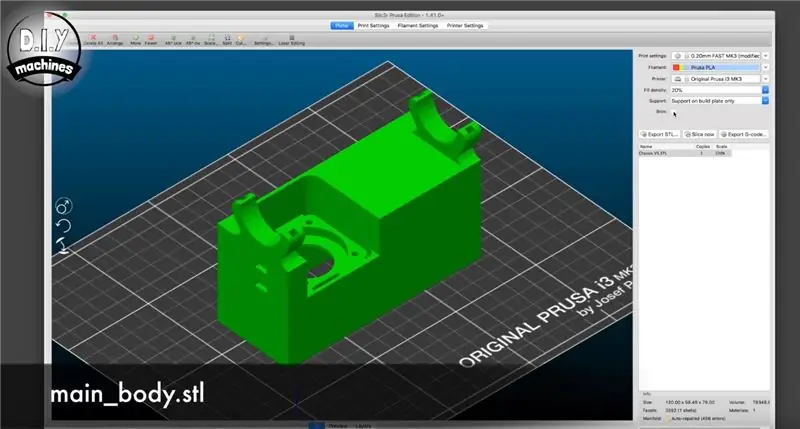


Первый элемент, который вам нужно распечатать, - это файл main_body.stl. Я рекомендовал печатать его с краями, чтобы он лучше прилегал к печатной платформе, и включать опоры только на строительную пластину.
Установка краев включает дополнительные экструзии пластика вокруг внешней стороны отпечатка на первом слое, чтобы обеспечить большую площадь контакта и сцепления с печатным столом.
После завершения печати снимите козырек и внутренние опоры с корпуса.
Шаг 4: Установка шагового двигателя



Прежде чем мы прикрепим двигатель к основному корпусу, вам нужно вставить одну гайку M4 в небольшой паз, как показано на прилагаемом изображении. Это здесь, чтобы удерживать крышку на нашей машине - деталь, которую мы добавим позже.
Вставьте шаговый двигатель снизу корпуса, убедившись, что кабели, выходящие из шагового двигателя, направлены к отверстию.
Используйте четыре болта ранее, чтобы удерживать шаговый двигатель на месте. Их нужно затягивать плотно, но не настолько сильно, чтобы не повредить печатный компонент.
Шаг 5: Подключите электронику
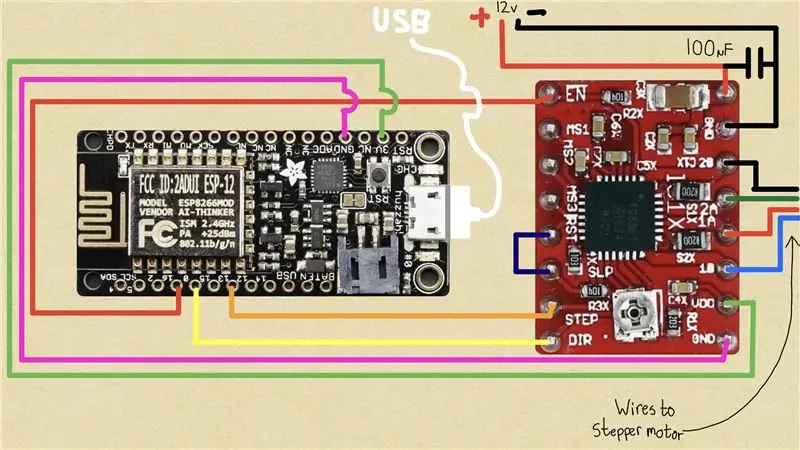
Теперь приступим к работе с электроникой. Вы можете соединить все электронные компоненты вместе, следуя схеме цепи или таблице ниже. Если вы не знаете, как их интерпретировать, вы можете шаг за шагом следить за мной в видео: https://www.youtube.com/embed/JtYdPwO65WI?t=155 (это начнется в нужном месте видео).
Сначала кабели, идущие между драйвером шагового двигателя и ESP8266:
Перо - A4988
16 ---- EN0 ------ DIR13 ---- STEPGND - GND3V ---- VDD
Теперь кабель от шагового двигателя к шаговому драйверу:
A4988 - шаговый двигатель
1B - Синий 1A - Красный 2A - Зеленый 2B - Черный
Контакты RESET и SLEEP на драйвере двигателя также нуждаются в проводе, соединяющем их вместе.
Вам также необходимо добавить конденсатор 100 мкФ к VMOT и GND. Обратите внимание на полярность конденсатора.
И последнее, но не менее важное: вы захотите подключить блок питания. Это также относится к VMOT (положительный провод) и GND (отрицательный).
Шаг 6. Загрузите код


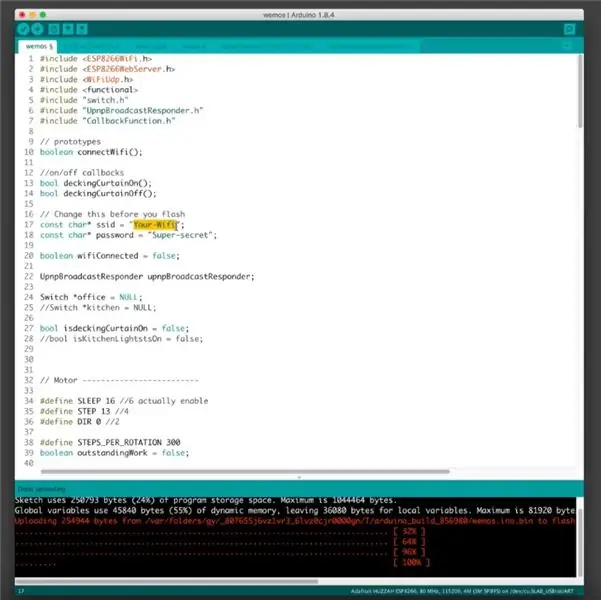
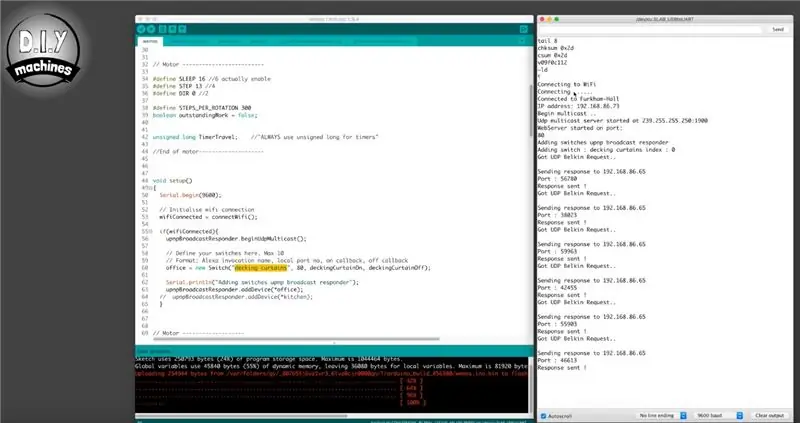
Подключите один конец USB-кабеля к Feather Huzzah, а другой конец - к компьютеру.
Перейдите на страницу Github и загрузите код:
Как только он появится на вашем компьютере, откройте его в Arduino IDE.
Вам нужно будет изменить несколько строк кода, чтобы адаптировать его к вашему Wi-Fi-соединению и месту в доме, где вы собираетесь его использовать:
- В строке 17 вам нужно ввести свой SSID Wi-Fi (или имя Wi-Fi).
- В строке 18 вам нужно ввести пароль от Wi-Fi.
- В строке 60 вам нужно установить имя, которое Alexa будет называть ваши шторы как (в настоящее время в коде по умолчанию «decking curtain»). Вам нужно будет попросить Алексу включить или выключить занавеску. Поэтому, если вы поместите здесь «спальню», вам придется сказать: «Алекса, включи шторы в спальне».
Откройте Serial Monitor и установите скорость передачи на 9600. Теперь вы можете загрузить код.
Следите за тем, что возвращает монитор, это позволит вам узнать, успешно ли он подключен к вашей сети Wi-Fi или нет.
Шаг 7. Добавьте шторы в Alexa
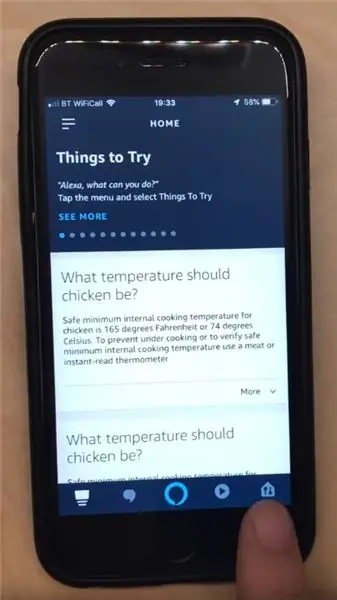
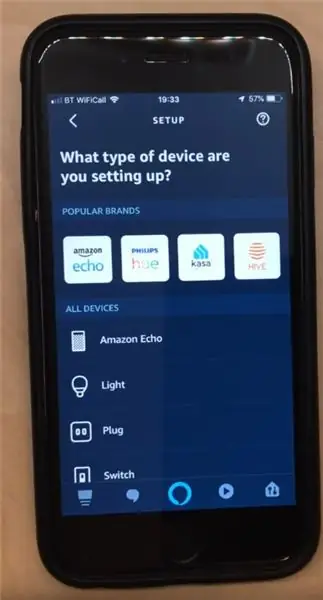
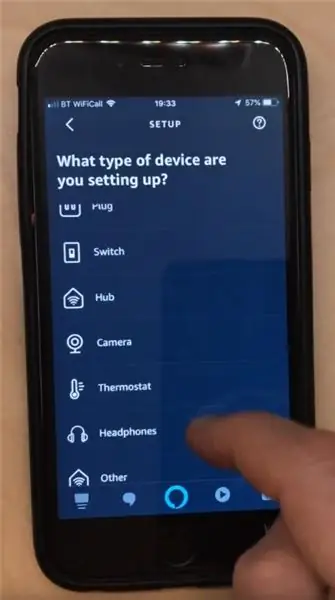
Теперь откройте приложение Alexa на своем смартфоне или планшете и щелкните значок умных домашних устройств в правом нижнем углу, затем нажмите + в правом верхнем углу, а затем «Добавить устройство», чтобы начать процесс добавления нового устройства.
Несмотря на то, что код, который мы запускаем на нашем ESP8266, имитирует плагин WeMo, мы не хотим использовать их приложение для его настройки, поэтому прокрутите вниз различные типы предлагаемых устройств и выберите «Другое» в нижней части списка.
Продолжите, нажав «Обнаружить устройства».
Пока Alexa выполняет поиск, вы должны увидеть много распечатанного текста на нашем последовательном мониторе Arduino IDE. Это наше устройство, которое отвечает на запрос Алексы на обнаружение и сообщает ей, как нас зовут и что мы можем делать (в этом случае можно включать и выключать).
Если до сих пор все пошло по плану, она должна сообщить, что была обнаружена новая пробка.
Шаг 8. Время проверки…



Пока код работает, мы должны пока все протестировать. Подключите или включите источник питания, а затем попросите Alexa включить или выключить шторы, используя имя, которое вы присвоили им ранее в своем коде.
Вы должны увидеть, как шаговые двигатели повернутся в одном направлении, когда вы попросите их выключить, и они должны повернуться в другом направлении, когда вы попросите их включить.
Шаг 9: Установите электронику и крышку


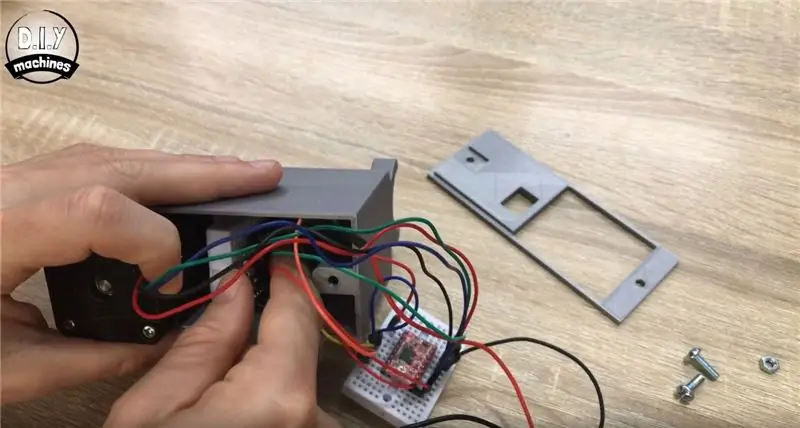
Для этой части сборки вам нужно будет распечатать файл lid.stl, пока он печатает, мы можем продолжить, как показано ниже.
Снимите самоклеющуюся крышку с задней стороны макета, на которой находится ESP8266, и поместите внутри корпуса так, чтобы липкий клей был обращен к шаговому двигателю. Убедитесь, что он сдвинут до упора вправо и настолько глубоко в корпусе, насколько это возможно, прежде чем прикладывать давление, чтобы зафиксировать его на месте.
Если самоклеющийся клей не удерживает макетную плату на месте, вы можете добавить немного термоклея, чтобы вещи оставались на месте.
Прежде чем мы добавим вторую макетную плату, нам нужно вставить одну гайку за отверстие, на которое я указываю на изображениях выше. Если вам трудно удержать его на месте, вы можете временно частично вставить один из болтов.
Снимите клей со второй макетной платы и прижмите его к противоположной стороне корпуса. Обращайтесь с этим осторожно, чтобы ни один из ваших проводов не вышел из строя.
После установки второй макетной платы вы можете удалить временный болт, так как макетная плата будет удерживать гайку на месте.
Уберите провода в корпус и убедитесь, что USB-соединение на Feather Huzzah ничем не затруднено.
Теперь можно прикрепить крышку. Провода для источника питания необходимо пропустить через большое отверстие, в котором также находится задний конец шагового двигателя. Опустите крышку на корпус и затем используйте два оставшихся болта, чтобы надежно закрепить ее.
Шаг 10: Установите держатель батареи



Корпус аккумуляторного источника питания должен быть установлен снаружи корпуса двигателя, опираясь на две проушины, рассчитанные на его вес.
С помощью горячего клея закрепите его на месте и держите несколько секунд, пока клей не остынет и не затвердеет.
После установки убедитесь, что вы все еще можете использовать порт USB, подключив его через отверстие под ним. Я бы протестировал, что все работает с Alexa еще на этом этапе. Это также проверит, все ли провода по-прежнему правильно подключены и ничего не отсоединилось.
Шаг 11: Подготовка штор. Часть 1
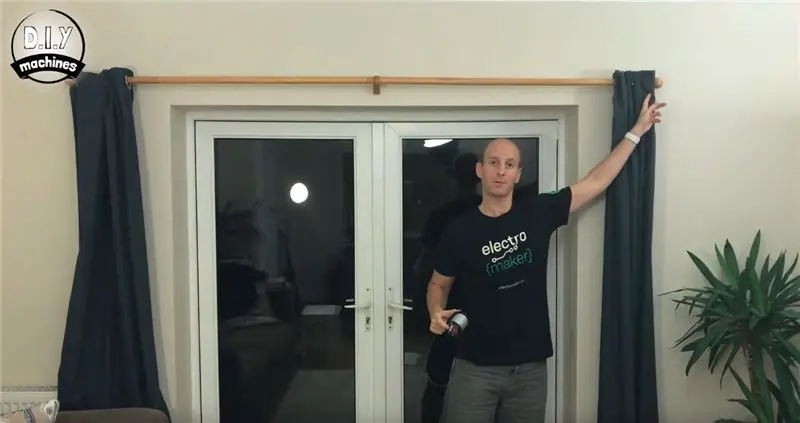

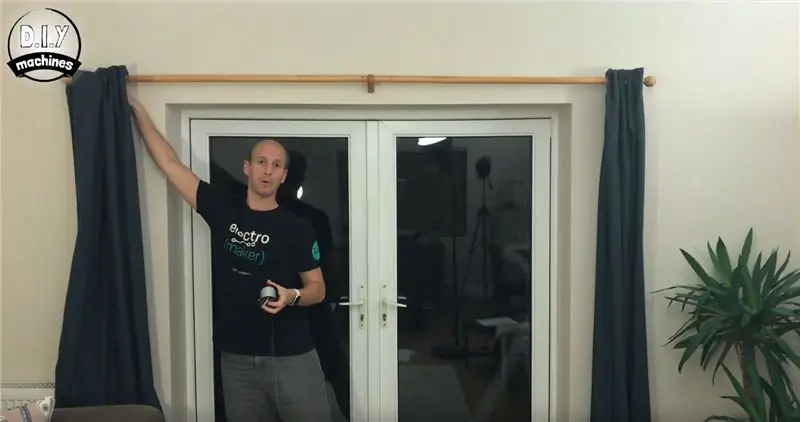
Я прикреплю свой к правой стороне штор, чтобы шнур питания USB мог заходить за занавески и подключаться к розетке рядом с ними.
Для начала оставьте около 2-3 метров незакрепленного провода, свисающего со стороны карниза. Мы будем использовать это позже, когда прикрепим его к части нашей машины, которую мы построили ранее.
Затем с другим концом мотка проволоки, продолжайте через верх центральной стойки, снова и снова, снова и снова под левой стенкой, а затем прикрепите ее к левой шторке, переместив ее в закрытое положение.
Чтобы прикрепить проволоку к занавеске, я просто завязал простой узелок вокруг петли. При желании его можно было прикрепить к спинке, вшив в саму занавеску.
Вы можете проверить свою работу, потянув за свободный конец провода. Это должно привести к открытию вашей занавески, и когда вы ее закроете, свободный конец должен отодвинуться.
Шаг 12: Подготовка штор. Часть 2




Чтобы прикрепить вторую шторку, переведите ее в закрытое положение, при этом та, которую мы уже соединили, также закрыта. Возьмите свободный конец провода, который мы только что тянули, чтобы открыть другую занавеску и привязать ее к этой занавеске, если она пройдет мимо нее после прохождения через центральное крепление карниза.
Как только вы закончите узел, возьмите свободный конец полосы и проведите им через конец шеста, как это было до того, как мы начали этот шаг.
А теперь еще одно хорошее время, чтобы проверить, хорошо ли работают ваши шторы. Если вы потянете за свободный конец проволоки, обе стороны должны открыться, а когда вы потянете одну сторону занавески, другая тоже должна закрываться сама.
Шаг 13: Подготовка штор. Часть 3

Теперь нам нужно добавить еще один кусок проволоки. На этот раз с новой длиной проволоки прикрепите один конец к левой шторке, где мы завязали наш первый узел, а затем пропустите свободный конец через крепление центральной стены, а затем крепление правой боковой стены. Оставьте несколько свободных метров и отрежьте от настоящего.
Пришло время окончательной проверки: вы должны знать, что сможете полностью открывать и закрывать шторы, просто потянув за конец одного из отрезков веревки, а затем за другой.:) Как это круто!
Шаг 14: Сборка шпинделя



Вам нужно будет распечатать три части шпинделя, если вы еще этого не сделали, а также иметь под рукой термоклей или что-то подобное.
Возьмите один из свободных концов проволоки, идущей от занавесок, и проденьте ее через нижнее отверстие в корпусе двигателя. (Неважно, какой провод вы сделаете в первую очередь).
Теперь, взяв первую часть шпинделя (с отверстием, проходящим через вал) проденьте эту проволоку и завяжите ее узлом вокруг вала, чтобы он не мог развязаться. Затем мы добавим немного горячего клея на эту проволоку и ее узел, чтобы все было на месте.
Как только он остынет, добавьте немного горячего клея на выступ (примерно на полпути вверх по валу), а затем наденьте на него вторую часть шпинделя, вдавив ее в клей, чтобы зафиксировать ее на месте.
Теперь пропустите другой кусок проволоки через верхнее отверстие корпуса двигателя и аналогичным образом закрепите его на следующем этапе сборки шпинделя.
Наконец, нанесите еще немного клея на верхнюю часть стержня и добавьте последнюю деталь, напечатанную на 3D-принтере. После охлаждения вы можете намотать одну из струн по часовой стрелке на ее часть вала, а другую - против часовой стрелки на ее часть вала. Возьмите как можно больше провисшего провода, но пока не надвигайте его на вал шагового двигателя.
Шаг 15: прикрепление машины к карнизу



Теперь мы прикрепим корпус двигателя к карнизу с помощью четырех кабельных секций. Я сдвинул шторы на своем снимке, чтобы вам было легче видеть, что происходит.
Пропустите аккуратный кабель через каждый из двух каналов в U-образных кронштейнах. Затем используйте их, чтобы прикрепить его к карнизу. Не затягивайте их полностью, ровно настолько, чтобы кабельный отсек не развязался, так как нам понадобится доступ к валу шагового двигателя, и мы сможем отрегулировать его позже.
Затем обвяжите один кабель вокруг крепления к стене, снова держите его свободным. Затем протяните один кабель через приборку и ближайший, который мы использовали, чтобы прикрепить корпус двигателя к столбу. Прежде чем продолжить, сдвиньте корпус двигателя как можно дальше к центру занавески. Две соединенные вместе кабельные секции ограничивают расстояние, на которое вы можете зайти.
Теперь возьмите веретено проволоки и продолжайте наматывать вокруг него оба провода, стараясь максимально ослабить проволоку на обоих отрезках. Затем вы можете надеть шпиндель на вал корпуса двигателя.
Теперь вы можете затянуть две кабельные муфты, которые удерживают корпус на опоре.
Шаг 16: время тестирования


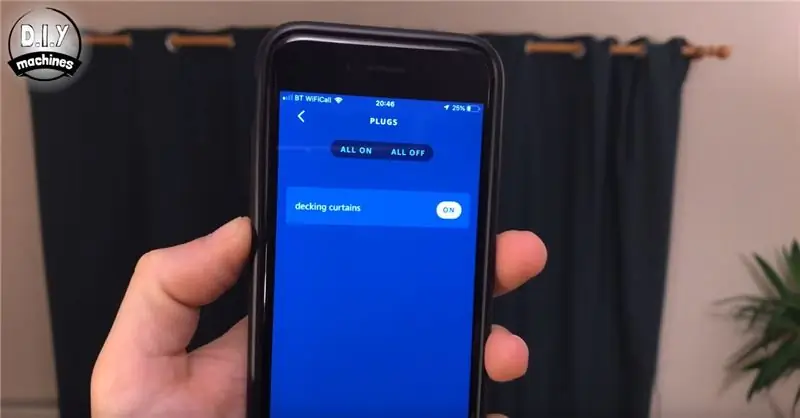
Подключите USB-соединение от ESP8266 к компьютеру, включите источник питания и откройте приложение Alexa на любом устройстве. Перейдите к «вилке» (ваши шторы) и попробуйте.
Шаг 17: настройка времени

Если у вас возникнут какие-либо проблемы с вашей системой при ее открытии или закрытии, вы можете проверить следующее:
- Проверьте, насколько насмехаются ваши веревки, когда шторы полностью открыты и полностью закрыты. Если в обоих случаях он слишком ослаблен, вы можете затянуть его, сдвинув корпус двигателя дальше от центра штор, затянув две кабельные муфты, которые проходят между настенным креплением и корпусом.
- Если проволока слишком натянута, ослабьте ее, выполнив все в обратном порядке.
- По мере того, как ваша завеса приближается к центральному настенному креплению, вы можете обнаружить, что двигателю приходится тянуть завесу «вверх», когда веревка проходит через центральное настенное крепление. Вы можете облегчить это, прикрепив провод к шторам на том же уровне, на котором он входит в корпус двигателя. Идеально, чтобы линия с корпусом двигателя оставалась как можно более горизонтальной.
Шаг 18: Персонализируйте код под занавес
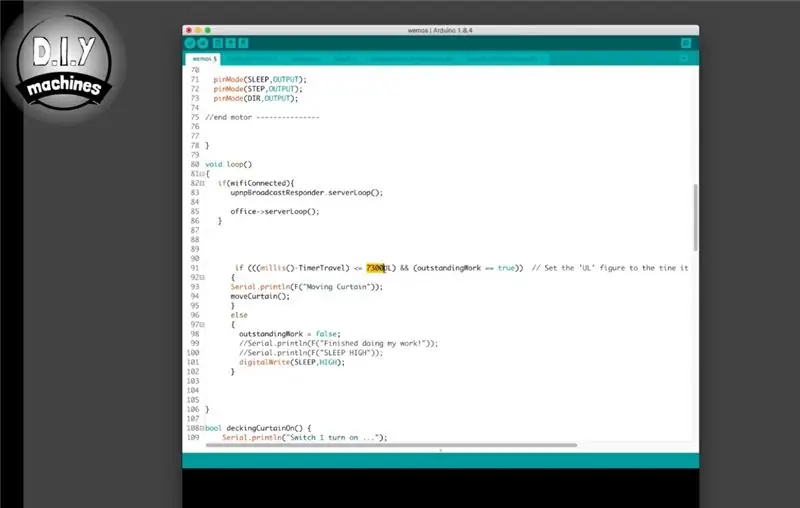
Нам еще предстоит установить, как далеко шаговый двигатель перемещает занавеску, когда мы просим его открыть или закрыть их. Это делается в строке 91 кода.
Вам нужно изменить число, которое я выделил на изображении. В коде, который у вас есть, в настоящее время должно быть «7300», если вы его еще не изменили.
Это показывает, как долго шаговый двигатель будет продолжать вращаться, когда его попросят двигаться в любом направлении. Если ваша штора должна сдвинуться дальше, это число необходимо увеличить. Уменьшите число, если он пытается зайти слишком далеко.
Не забывайте, что вам нужно будет повторно загружать свой код каждый раз, когда вы вносите изменения в этот номер, чтобы они вступили в силу.
Шаг 19: Завершите
Молодец, вы завершили свой проект! Теперь поднимите ноги и наслаждайтесь одним делом меньше два раза в день.:)
Если вы хотите поблагодарить вас за это руководство и дизайн, посоветуйтесь, купив мне кофе:
Вы также можете поддержать наш канал и продолжить создание этих руководств на Patreon:
Пожалуйста, не забудьте подписаться здесь, на Instructables или на нашем канале Youtube, чтобы узнать, когда у нас будет готов наш следующий DIY-проект.
www.youtube.com/channel/UC3jc4X-kEq-dEDYhQ…
Рекомендуемые:
«Sup - мышь для людей с квадриплегией - низкая стоимость и открытый исходный код: 12 шагов (с изображениями)»

«Sup - мышь для людей с квадриплегией - низкая стоимость и открытый исходный код». Весной 2017 года семья моего лучшего друга спросила меня, не хочу ли я прилететь в Денвер и помочь им с проектом. У них есть друг, Аллен, который страдает параличом нижних конечностей в результате аварии на горном велосипеде. Феликс (мой друг) и я быстро перезапустили
Интегрированная система управления запасами: 10 шагов (с изображениями)

Интегрированная система управления запасами: мне всегда был нужен доступный способ отслеживать все в моей кладовой, поэтому пару месяцев назад я начал работать над проектом, который бы делал именно это. Цель состояла в том, чтобы создать простую и доступную систему, которая была бы очень простой в использовании, а также
Диспетчер задач - система управления домашними делами: 5 шагов (с изображениями)

Диспетчер задач - система управления домашними делами: я хотел попытаться решить реальную проблему, с которой сталкивается наша семья (и, я полагаю, проблема многих других читателей), а именно то, как распределять, мотивировать и вознаграждать моих детей за помощь с домашними делами. До сих пор у нас сохранился ламинированный лист
Отпуск кабеля дистанционного управления Olympus Evolt E510 (версия 2 с автофокусом на пульте дистанционного управления): 6 шагов (с изображениями)

Отпуск кабеля дистанционного управления Olympus Evolt E510 (версия 2 с автофокусом на пульте дистанционного управления): Вчера я построил простой пульт с одной кнопкой для своего Olympus E510. У большинства камер есть кнопка спуска затвора (та, которую вы нажимаете, чтобы сделать снимок), которая имеет два режима. Если слегка нажать кнопку, камера автоматически сфокусируется и измерит свет
Док-станция для iPod в стиле стимпанк (низкая стоимость): 6 шагов

Док-станция для iPod в стиле стимпанк (недорогая): это мое первое руководство. В нем я покажу, как я сделал свою док-станцию для iPod в стиле стимпанк. Док-станция состоит из двух частей: собственно док-станции и основания для нее. Детали можно собирать вместе или использовать по отдельности. Для меня этот проект ничего не стоил. Я
